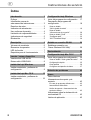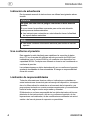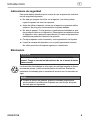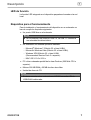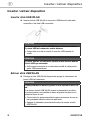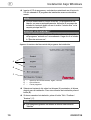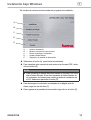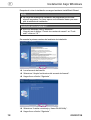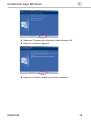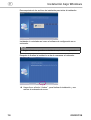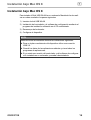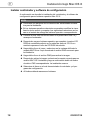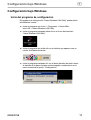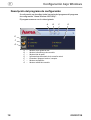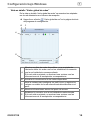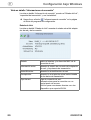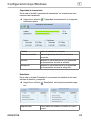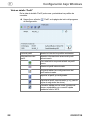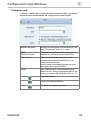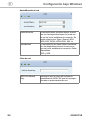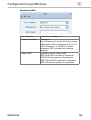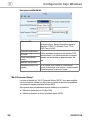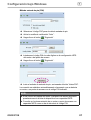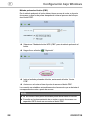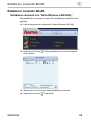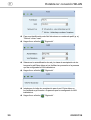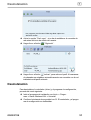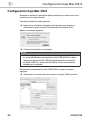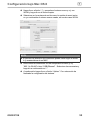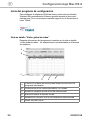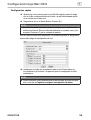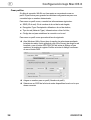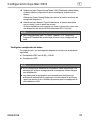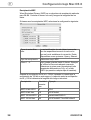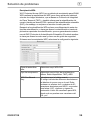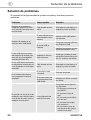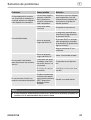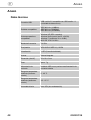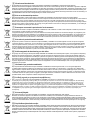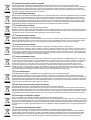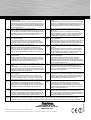Hama 00053135 Manuale del proprietario
- Categoria
- Router
- Tipo
- Manuale del proprietario

WIRELESS LAN
00053135
WLAN USB Stick 150 Mbps
e
Instrucciones de servicio

2
00053135
e
Índice
Introducción 3
Prólogo 3
Información acerca de
este manual de instrucciones 3
Derechos de autor 3
Indicacion de advertencia 4
Uso conforme al previsto 4
Limitación de responsabilidades 4
Indicaciones de seguridad 5
Eliminación 5
Descripción 6
Volumen de suministro 6
Elementos de aparatos 6
LED de función 7
Requisitos para el funcionamiento 7
Insertar / extraer dispositivo 8
Insertar stick USB WLAN 8
Extraer stick USB WLAN 8
Instalación bajo Windows 9
Instalar controlador y software de
conguración 9
Instalación bajo Mac OS X 15
Instalar controlador y software de
conguración 16
Conguración bajo Windows 17
Inicio del programa de conguración 17
Descripción del programa de
conguración 18
Vista en detalle
“Visión global de redes” 19
Vista en detalle
“Informaciones de conexión” 20
Vista en detalle “Perl” 22
“Congurar per” 23
“Wi-Fi Protected Setup” 26
Establecer conexión WLAN 29
Establecer conexión con
“Hama Wireless LAN Utility” 29
Desinstalación 31
Conguración bajo Mac OS X 32
Inicio del programa de conguración 34
Vista en detalle “Visión global de redes” 34
Conguración rápida 35
Crear perles 36
Congurar encriptación de datos 37
Solución de problemas 40
Anexo 42
Datos técnicos 42
Informaciones de soporte y de
contacto 43
En caso de productos defectuosos 43
Internet/World Wide Web 43
Hotline de soporte - Asesoramiento de
productos Hama 43
Indicaciones sobre la declaración de
conformidad CE 43
Limites de aplicación 43
Instrucciones de servicio

3
Introducción
00053135
e
Introducción
Prólogo
Muy estimado cliente,
Con la compra de este dispositivo se ha decidido por un producto de
calidad de Hama con el más moderno estándar de desarrollo técnico y
funcional
Lea la información de este manual con el n de familiarizarse rápidamen-
te con este dispositivo y de poder sacar el máximo provecho de todas sus
funciones
Le deseamos que disfrute mucho utilizándolo.
Información acerca de este manual de instrucciones
Este manual de instrucciones forma parte del stick USB WLAN y contie-
nen informaciones importantes acerca del uso correcto, la seguridad, la
conexíón del dispositivo así como la conguración del software.
Guarde debidamente este manual de instrucciones y entréguelo junto al
aparato en caso de transferencia a otra persona
Derechos de autor
Esta documentación y el software adjunto están protegidos por los dere-
chos de autor
Toda reproducción o reimpresión, total o parcial, así como la reproduc-
ción de imágenes, también modicadas, están permitidas sólo con la
autorización por escrito del fabricante.
Hama concede al comprador el derecho no exclusivo a usar el software
adjunto para operar el dispositivo El licenciatario debe hacer una sola co-
pia del software, que utilizará exclusivamente como copia de seguridad.
No se indica otra cosa, todos los logotipos y marcas indicados son mar-
cas protegidas legalmente de Hama GmbH
Microsoft, Windows y el logotipo de Windows son marcas propiedad de
Microsoft Corporation To dos los nombres de productos y empresas son
marcas de sus propietarios respectivos

4
Introducción
00053135
e
Indicacion de advertencia
En el presente manual de instrucciones se utilizan las siguientes adver-
tencias:
ATENCIÓN
Un aviso con este nivel de peligro caracteriza un daño material
posible
Si no se toman las medidas necesarias para evitar esta situación,
podría provocar daños materiales
Las instrucciones contenidas en esta indicación tienen la nalidad►
de impedir daños materiales
NOTA
Las Notas contienen información adicional para facilitar el uso del►
aparato
Uso conforme al previsto
Este aparato ha sido diseñado para establecer la conexión de datos
de su PC con la ayuda del software adjunto por medio de WLAN (red
inalámbrica) con un router WLAN o con cualquier otro dispositivo con
capacidad WLAN. Cualquier uso diferente o excesivo se considerará no
conforme al previsto
Las reclamaciones por daños derivados del uso no conforme al previsto
quedarán invalidadas de forma inmediata. El riesgo es responsabilidad
única del usuario
Limitación de responsabilidades
Todas las informaciones técnicas, datos e indicaciones contenidas en
estas instrucciones de servicio para el manejo del dispositivo, correspon-
den a la última situación existente en el momento de la impresión y se
proporcionan teniendo en cuenta nuestras experiencias y conocimientos
hasta la fecha, según nuestro mejor saber y entender
El fabricante no se hace responsable de los daños derivados del incum-
plimiento de las instrucciones, del uso no conforme al previsto, de las
reparaciones mal realizadas, de las modicaciones realizadas sin autori-
zación o del uso de piezas de repuesto no permitidas.

5
Introducción
00053135
e
Indicaciones de seguridad
Para evitar daños deberá tener en cuenta al usar el aparato las indicacio-
nes de seguridad siguientes
No deje que jueguen los niños con el aparato Los niños podrían■
ingerir el aparato asi como la caperuza.
Antes de utilizar el aparato, revise que el aparato no presente daños■
externos No ponga en funcionamiento el aparato dañado
No abra el aparato Con la apertura y reparaciones indebidas se pue-■
den producir daños en el dispositivo Encomiende las reparaciones en
el dispositivo sólo a personal especializado. En caso de reparaciones
inbebidas se perderá el derecho a la garantía.
Proteja el aparato contra humedad y contra penetración de líquidos■
Limpie la carcasa del dispositivo con un paño ligeramente húmedo■
No utilice productos de limpieza agresivos o disolventes.
Eliminación
ATENCIÓN
No evacue en ningún caso el parato con la basura doméstica
normal. Tenga en cuenta las indicaciones de en el anexo de estas
instrucciones
La reinserción del embalaje en el proceso de reciclaje fomenta el ahorro
de materias primas y reduce la acumulación de residuos Elimine los
materiales de embalaje que no necesite de acuerdo con la normativa en
vigor
NOTA
Durante el tiempo de garantía, guarde el embalaje original para►
poder embalar correctamente el aparato en caso de que tenga ser
enviado para su reparación

6
Descripción
00053135
e
Descripción
Este dispositivo es un adaptador de red WLAN para el Universal Serial
Bus (USB) con velocidad de transmisión de datos alta y dimensiones
muy reducidas
Con este dispositivo puede conectar su PC directamente a un punto de
acceso WLAN o bien router WLAN Ta mbién puede establecer la comu-
nicación con otros dispositivos WLAN. Esto signica a la hora de trabajar
movilidad con todas las ventajas de conexiones inalámbricas, velocida-
des altas de transmisión de datos y conexiones rápidas con la máxima
abilidad de funcionamiento.
Volumen de suministro
El aparato se suministro de serie con los componentes siguientes:
Stick WLAN USB-con caperuza●
Cable prolongador USB 20●
CD Rom de instalación●
Instrucciones de servicio●
NOTA
Compruebe el contenido del embalaje si está completo o si se►
aprecian daños visibles. Si el suministro está incompleto o en mal
estado, informe inmediatamente a su proveedor/comercial
Elementos de aparatos
1 Carcasa
2 Conector USB
2
1

7
Descripción
00053135
e
LED de función
La función LED integrada en el dispositivo parpadea al acceder a la red
local
Requisitos para el funcionamiento
Para la instalación y funcionamiento del dispositivo en su ordenador se
han de cumplir los requisitos siguientes:
Un puerto USB libre en el ordenador●
NOTA
Se recomienda una conexión USB 20, La USB 11 funciona a►
una velocidad de datos inferior
Un ordenador con sistema operativo instalado:●
Microsoft–
®
Windows 7 (Edición 32- o bien 64-Bit),
Microsoft–
®
Windows Vista (Edición 32- o bien 64-Bit),
Windows XP® (Edición 32- o bien 64-Bit)–
(Recomendado Service Pack 3 o superior).
MAC OS X 105x/106x–
PC o bien ordenador portátil de la clase Pentium (500 MHz CPU o●
superior).
Mínimo 256 MB RAM y 50 MB de disco duro libre●
Unidad de disco de CD●
NOTA
Si desea conectar otros ordenadores al WLAN necesitará Sticks►
USB WLAN adicionales

8
Insertar / extraer dispositivo
00053135
e
Insertar / extraer dispositivo
Insertar stick USB WLAN
Inserte el stick USB WLAN en un puerto USB libre del ordenador
encendido o del Hub USB conectado
ATENCIÓN
No intente insertar el Stick USB WLAN con fuerza en la toma.
El puerto USB del ordenador podría dañarse.
Compruebe si se ha de insertr el conector USB dandole la►
vuelta
ATENCIÓN
El puerto USB de su ordenador portátil podría dañarse debido
al stick USB que sobresale
Utilice para la conexión a un ordenador portátil el cable prolon-►
gador USB suministrado
Extraer stick USB WLAN
Extraíga el stick USB WLAN después de apagar el ordendador del
puerto USB del ordenador
ATENCIÓN
Posible pérdidas de datos al grabar en una unidad de disco de
red
Si se extrae el stick USB WLAN durante la transmisión de datos,
se puede producir una pérdida de datos al grabar los datos en la
unidad de disco de red
Cierre todos los programas abiertos para cerciorarse de que se►
han guardado todos los datos de aplicación
Apague el ordenador correctamente antes de extraer el stick►
USB WLAN

9
Instalación bajo Windows
00053135
e
Instalación bajo Windows
Para instalar el Stick USB WLAN en su ordenador ha de realizar los
pasos siguientes en orden correlativo:
Instalación del1) controlador y el software de conguración mediante el
programa de instalación contenido en el CD suministrado
Rearranque del ordenador2)
Insertar el stick USB WLAN3)
Congurar el dispositivo.4)
NOTA
Antes de iniciar la instalación observe las indicaciones siguientes:
Para un óptimo rendimiento del dispositivo utilice una conexión►
USB 20
Guarde los datos de las aplicaciones abiertas y cierre todos los►
programas de aplicaciones
Si ya existe una versión del controlador y del software de congura-►
ción instalada en su ordenador, proceda a desinstalarla
Instalar controlador y software de conguración
A continuación se describe la instalación del controlador y el software de
conguración para los sistemas operativos Windows XP, Windows Vista y
Windows 7
NOTA
La instalación es prácticamente idéntica para todos los sistemas►
operativos arriba indicados Las diferencias son explicadas con
indicaciones por separado
Los distintos sistemas operativos permiten modicar la visualización►
de los menús y carpetas Las siguientes ilustraciones se basan en el
estado de entrega del sistema operativo correspondiente

10
Instalación bajo Windows
00053135
e
Inserte el CD de programa y controlador suministrado en el lector de
CD del ordenador. El programa de instalación arranca automática-
mente
NOTA
Si tiene desactivada la función AutoPlay y el programa de ins-►
talación no arranca automáticamente, arranque el programa de
instalación haciendo doble clic en el archivo “autorunexe” en la
carpeta principal del CD
WINdOWs VIsTA / WINdOWs 7
Bajo Windows Vista y Windows 7 ha de conrmar la ejecución►
del programa “autorunexe” manualmente Haga clic en el símbo-
lo “Ejecutar autorunexe”
Aparece la ventana de bienvenida del programa de instalación
A – Selección de idioma Alemán, Inglés, Francés
B – Otros idiomas
C – Cerrar programa
Seleccione haciendo clic sobre los idiomas ( A) mostrados, el idioma
elegido para la instalación Para otros idiomas de instalación pulse el
botón (B).
Si desea cancelar la instalación, pulse el botón “Exit / Finalizar /
Terminar” (C).
NOTA
Los ejemplos siguientes se reeren al idioma seleccionado►
“Alemán”
A
C
B

11
Instalación bajo Windows
00053135
e
Se visualiza la ventana de bienvenida del programa de instalación.
A – Iniciar la instalación
B – Mostrar el manual de instrucciones
C – Buscar controlador actualizado
D – Instalar Adobe Reader
E – Regresar a la pantalla de bienvenida
Seleccione el botón ( A), para iniciar la instalación.
Para visualizar este manual de instrucciones en formato PDF, selec-
cione el botón (B).
NOTA
Para visualizar el manual de instrucciones en formato PDF nece-►
sita el Adobe Reader Si no tiene instalado el Adobe Reader en
su ordenador, encontrará una versión gratuita de instalación en
el CD. Seleccione para ello el botón (D).
Para descargar el controlador actualizado de la página web de
Hama, haga clic en el botón (C).
Para regresar a la pantalla de bienvenida, haga clic en el botón ( E).
A
B
C
D
E

12
Instalación bajo Windows
00053135
e
Después de iniciar la instalación se carga el asistente InstallShield Wizard.
NOTA
La carga del asistente de instalación de programas puede durar►
algunos segundos Por favor espere unos instantes hasta que arran-
que el asistente de instalación
WINdOWs VIsTA / WINdOWs 7
Solo con Windows Vista y Windows 7:►
Haga clic en el diálogo “Control de cuentas de usuario” en “Conti-
nuar” o bien en “Si”
Se muestra la primera ventana del asistente de instalación
Lea el acuerdo de licencia
Seleccione “Acepto los términos del acuerdo de licencia”
Haga clic en el botón “Siguiente”
Seleccione “Instalar controladyr y Hama WLAN Utility”
Haga clic en el botón “Siguiente”

13
Instalación bajo Windows
00053135
e
Seleccione “Programa de conguración Hama Wireless LAN” .
Haga clic en el botón “Siguiente”
Haga clic en el botón “Instalar” para iniciar la instalación

14
Instalación bajo Windows
00053135
e
Descomprimiendo los archivos de instalación para iniciar la instalación
Instalando el controlador así como el software de conguración en su
ordenador
NOTA
Según el sistema operativo se instalarán aquí varios componentes.►
Después de nalizar la instalación se ha de rearrancar el ordenador.
Haga clic en el botón “Acabar” , para nalizar la instalación. y rea-
rrancar el ordenador de nuevo

15
Instalación bajo Mac OS X
00053135
e
Instalación bajo Mac OS X
Para instalar el Stick USB WLAN en su ordenador Macintosh ha de reali-
zar en orden correlativo los pasos siguientes:
Insertar el stick USB WLAN1)
Instalación del2) controlador y el software de conguración mediante el
programa de instalación contenido en el CD suministrado
Rearranque del ordenador3)
Congurar el dispositivo.4)
NOTA
Antes de iniciar la instalación observe las indicaciones siguientes:
Para un óptimo rendimiento del dispositivo utilice una conexión►
USB 20
Guarde los datos de las aplicaciones abiertas y cierre todos los►
programas de aplicaciones
Si ya existe una versión del controlador y del software de congura-►
ción instalada en su ordenador, proceda a desinstalarla

16
Instalación bajo Mac OS X
00053135
e
Instalar controlador y software de conguración
A continuación se describe la instalación del controlador y el software de
conguración para el sistema operativo Mac OS X.
NOTA
Cerciórese que disopone de los derechos de administrador necesa-►
rios para la instalación
En los sistemas operativos descrictos se permiten modicar la visua-►
lización de los menús y carpetas. Las siguientes ilustraciones se ba-
san en el estado de entrega del sistema operativo correspondiente
Conecte el stick USB WLAN de Hama a un puerto libre USB 20 y
arranque el ordenador
Después de cargar el sistema operativo por completo, inserte el CD
ROM de controlador adjunto en la unidad de disco de CD En su
escritorio aparece el icono del CD ROM introducido
Haga doble clic en el icono y seleccione en la ventana del nder la
carpeta MAC Driver. Aquí encontrará el archivo DMG necesario para
la instalación
Haga doble clic en el archivo DMG para activar la imagen
Después de activar la imagen, seleccione la carpeta correcta para su
versión MAC OS X instalada y haga a continuación doble clci sobre
el archivo PKG correspondiente La instalación arranca
Seleccione el disco en el cual desea instalar el controlador y el pro-
grama de conguración.
Al nalizar deberá rearrancar el sistema.

17
Conguración bajo Windows
00053135
e
Conguración bajo Windows
Inicio del programa de conguración
El programa de conguración “Hama Wireless LAN Utility” puede abrirlo
de diferentes modos:
Inicie el programa con■ Inicio -> Programas -> Hama Wire-
less LAN -> Hama Wireless LAN Utility
Inicie el programa haciendo doble clic en el ícono del escritorio■
“Hama Wireless LAN Utility”
Inicie el programa con doble clic en el símbolo que aparece con un■
círculo en la barra de tareas
Inicie el programa haciendo clic con el botón derecho del ratón sobre■
el símbolo de la barra de tarea, seleccionando a continuación en el
menú contextual la opción “Conguración” .

18
Conguración bajo Windows
00053135
e
Descripción del programa de conguración
A continuación se describen todas las partes del programa del programa
de conguración “Hama Wireless LAN Utility” :
El programa arranca con la vista siguiente:
A – Mostrar visión global de red
B – Mostrar informaciones de conexión
C – Mostrar lista de perl
D – Informaciones de estado de la conexión actual
E – Encender / Apagar el emisor / receptor
F – Mostrar encriptación
G – Mostrar calidad de conexión
E
A
B
DC
G
F

19
Conguración bajo Windows
00053135
e
Vista en detalle “Visión global de redes”
En la vista en detalle “visión global de redes” se muestran los adaptado-
res de red detectados en el alcance de recepción
Haga clic en el botón “Visión global de red” en la página de inicio
del programa de conguración.
A
Muestra una lista de redes disponibles y sus propiedades
Haciendo doble clic sobre una red se establecerá la conexión
con la red inalámbrica correspondiente.
Si la red está encriptada, se mostrará una ventana con las
informaciones de la encriptación correspondiente
B Actualiza la visualización de las redes disponibles.
C
Abre la ventana para congurar un perl nuevo y registra los
valores conocidos de la red seleccionada directamente en el
perl.
D Muestra informaciones acerca del punto de acceso
E
Establece la conexión con la red inalámbrica seleccionada.
Si la red está encriptada, se mostrará una ventana con las
informaciones de la encriptación correspondiente
E
A
B
D
C

20
Conguración bajo Windows
00053135
e
Vista en detalle “Informaciones de conexión”
La vista en detalle “Información de conexión” muestra el “Estado del link” ,
“capacidad de transmisión” y una “estadística”
Haga clic en el botón “Informaciones de conexión” en la página
de inicio del programa de conguración.
Estado de Link
La vista en detalle “Estado de Link” muestra el estado actual del adapta-
dor de red y de la conexión
Estado: Indica el nombre y la dirección MAC de la
conexión de red
Información extra: Muestra el estado de conexón del adaptador
de red y la potencia de transmisión
Autenticación: Muestra la autenticación de red.
Encriptación: Muestra la encriptación actual seleccionada
de los datos de transmisión
Tipo de red: Tipo de conexión de red:
Infraestructura para la conexión con un
router/punto de acceso
Ad-Hoc para conexiones directas con otro
dispositivo que soporta WLAN
La pagina si sta caricando...
La pagina si sta caricando...
La pagina si sta caricando...
La pagina si sta caricando...
La pagina si sta caricando...
La pagina si sta caricando...
La pagina si sta caricando...
La pagina si sta caricando...
La pagina si sta caricando...
La pagina si sta caricando...
La pagina si sta caricando...
La pagina si sta caricando...
La pagina si sta caricando...
La pagina si sta caricando...
La pagina si sta caricando...
La pagina si sta caricando...
La pagina si sta caricando...
La pagina si sta caricando...
La pagina si sta caricando...
La pagina si sta caricando...
La pagina si sta caricando...
La pagina si sta caricando...
La pagina si sta caricando...
La pagina si sta caricando...
La pagina si sta caricando...
La pagina si sta caricando...
-
 1
1
-
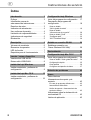 2
2
-
 3
3
-
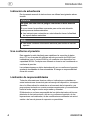 4
4
-
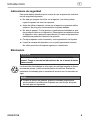 5
5
-
 6
6
-
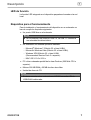 7
7
-
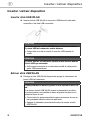 8
8
-
 9
9
-
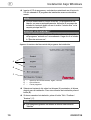 10
10
-
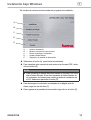 11
11
-
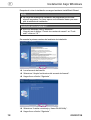 12
12
-
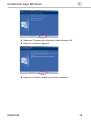 13
13
-
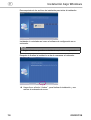 14
14
-
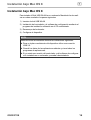 15
15
-
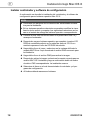 16
16
-
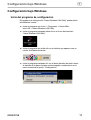 17
17
-
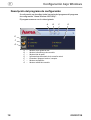 18
18
-
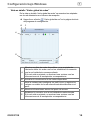 19
19
-
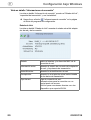 20
20
-
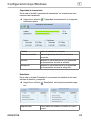 21
21
-
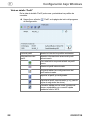 22
22
-
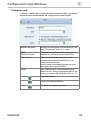 23
23
-
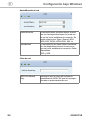 24
24
-
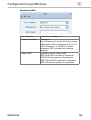 25
25
-
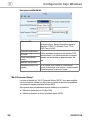 26
26
-
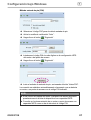 27
27
-
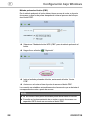 28
28
-
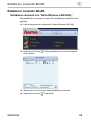 29
29
-
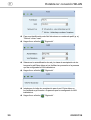 30
30
-
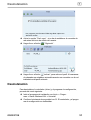 31
31
-
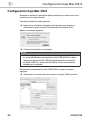 32
32
-
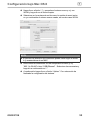 33
33
-
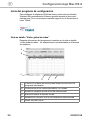 34
34
-
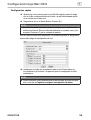 35
35
-
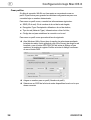 36
36
-
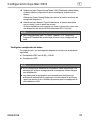 37
37
-
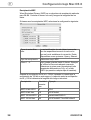 38
38
-
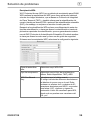 39
39
-
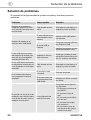 40
40
-
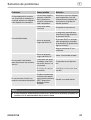 41
41
-
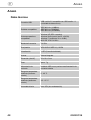 42
42
-
 43
43
-
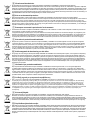 44
44
-
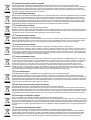 45
45
-
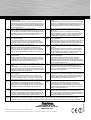 46
46
Hama 00053135 Manuale del proprietario
- Categoria
- Router
- Tipo
- Manuale del proprietario
in altre lingue
Documenti correlati
Altri documenti
-
Approx APPUSB300 Guida utente
-
aqprox! appPCI300 Manuale utente
-
aqprox! appUSB150 Manuale utente
-
Atlantis A02-UP-W54 Manuale utente
-
Sony PRS-T2 Guida Rapida
-
Atlantis A02-WS1 Manuale utente
-
Longshine LCS-8131N3 Guida utente
-
Longshine LCS-8131N2 Manuale utente
-
Atlantis A02-PCI-W54M Manuale utente
-
Atlantis A02-UP-W54 Manuale utente